Formule Excel: convertir les heures décimales en heures et minutes
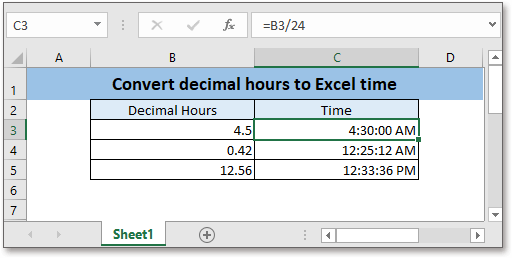
Dans Excel, il existe une formule simple qui prend en charge la conversion des heures au format décimal en une heure Excel valide.
Si vous souhaitez suivre ce didacticiel, veuillez télécharger l'exemple de feuille de calcul.
Formule générique:
| Decimal_hours/24 |
Arguments
| Decimal_hours: the positive decimal number that you want to convert to Excel time. |
Valeur de retour
Cette formule renvoie un nombre décimal. Pour afficher la décimale dans un format d'heure Excel standard, vous devez mettre en forme le résultat sous forme d'heure.
Erreurs
Si l'argument decimal_hours est une valeur négative, la formule renvoie une chaîne ######.
Comment fonctionne cette formule
Voici une liste de nombres décimaux dans la cellule B3: B5, dans la cellule C3, tapez la formule ci-dessous pour obtenir l'heure décimale.
| =B3/24 |
Presse Entrer , puis faites glisser la poignée de remplissage automatique vers la cellule C5.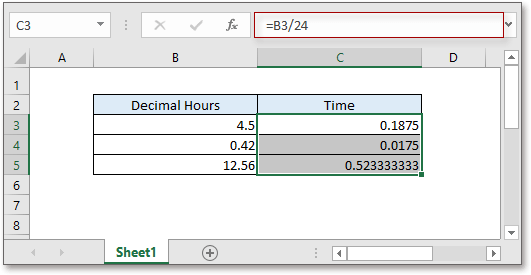
Ensuite, formatez les cellules en temps. Sélectionnez les résultats, puis accédez à Numéro liste déroulante sous ACCUEIL onglet, choisissez Temps.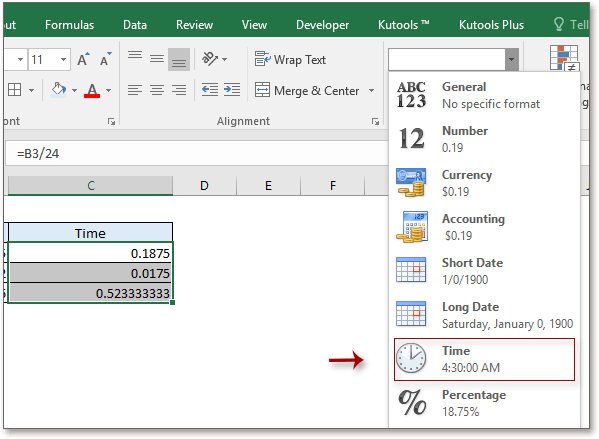
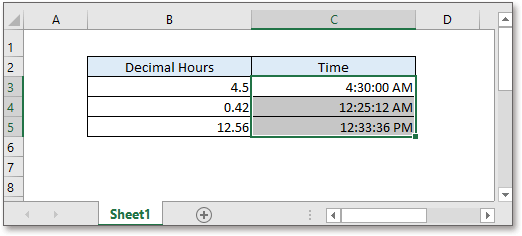
Explication
Il y a 24 heures par jour, le nombre décimal divisé par 24 obtiendra la représentation correcte des heures dans Excel.
Notes
Si vous souhaitez afficher la durée supérieure à 24 heures, vous pouvez formater le format de l'heure comme ci-dessous:
Sélectionnez le résultat de la formule puis faites un clic droit pour sélectionner Format de cellule dans le menu contextuel.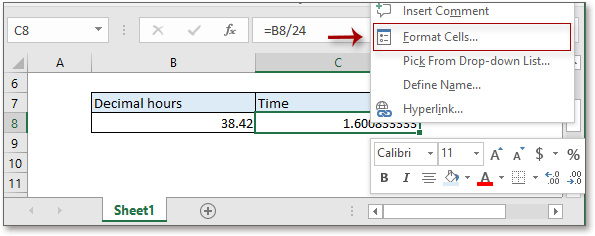
Dans le Format de cellule dialogue, sous Numéro onglet, choisissez Temps dans les Catégories liste, puis allez à droite Type section, choisissez 37:30:55Cliquez sur OK.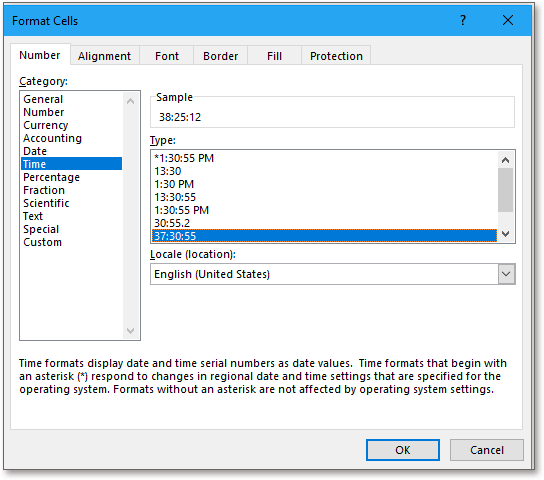
Ensuite, le résultat a été affiché pendant plus de 24 heures.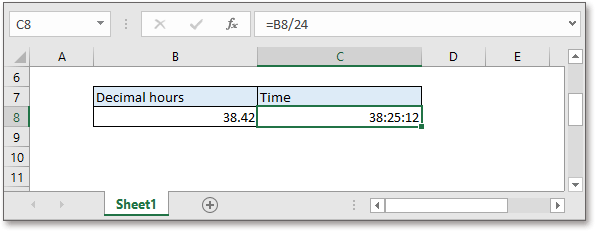
Formules relatives
- Convertir la date en julien
Parfois, vous devez convertir la date standard en date julienne dans Excel, ici cet article présente une formule qui combine les fonctions TEXTE, ANNÉE et DATE pour résoudre ce travail. - Convertir la chaîne de date en datetime
Parfois, pendant que vous importez ou collez des données datetime d'autres appareils vers Excel, les datetimes peuvent ne pas être reconnues comme des dates appropriées ... - Convertir la date en année mois
Dans certains cas, vous souhaitez convertir la date uniquement en mois, année, jour ou mois année, jour mois ou année jour au format texte. - Convertir la date en texte
Ce didacticiel fournit la fonction TEXTE pour convertir une date en texte.
Fonctions relatives
- Fonction Excel IF
Teste les conditions spécifiées, puis renvoie les valeurs correspondantes - Fonction Excel VALUE
Convertissez le texte en nombre. - Fonction Excel MONTH
Le MOIS est utilisé pour obtenir le mois sous forme de nombre entier (1 à 12) à partir de la date. - Fonction Excel DAY
La fonction JOUR obtient le jour sous forme de nombre (1 à 31) à partir d'une date - Fonction Excel YEAR
La fonction YEAR renvoie l'année en fonction de la date donnée dans un format de numéro de série à 4 chiffres.
Les meilleurs outils de productivité de bureau
Kutools for Excel - vous aide à vous démarquer de la foule
Kutools pour Excel possède plus de 300 fonctionnalités, Assurez-vous que ce dont vous avez besoin est à portée de clic...

Onglet Office - Activer la lecture et l'édition par onglets dans Microsoft Office (y compris Excel)
- Une seconde pour basculer entre des dizaines de documents ouverts!
- Réduisez chaque jour des centaines de clics de souris, dites adieu à la souris.
- Augmente votre productivité de 50% lors de l'affichage et de l'édition de plusieurs documents.
- Apporte des onglets efficaces à Office (y compris Excel), tout comme Chrome, Edge et Firefox.
